Recientemente, uno de nuestros usuarios preguntó si era posible crear etiquetas de código de barras con códigos QR para PrestaShop. Nos pareció una tarea interesante, así que decidimos describir la solución en este artículo. Si tú también tienes una tienda en línea basada en PrestaShop con productos físicos y deseas utilizar códigos QR para algunas de tus tareas, entonces también puedes seguir estas instrucciones.
¿Qué es un código QR y cómo funciona?
Para empezar, definamos qué es un código QR y cómo se diferencia de un código de barras.
Un código QR es un código de barras en forma de cuadrado que puede almacenar información numérica, alfanumérica y binaria. Aplicado a una tienda PrestaShop, esto significa que puedes codificar diversos datos en un código QR, como SKU/EAN/UPC, nombre del producto, descripción, enlace a la página del producto, enlace de pago y otros datos.
Aplicaciones de los Códigos QR en PrestaShop
Debido a la flexibilidad de los códigos QR, se utilizan ampliamente en comercio electrónico.
Gestión de inventario y procesamiento de pedidos. Puedes colocar códigos QR que contengan un identificador de producto (referencia, EAN, UPC) en etiquetas, imprimirlos y colocarlos en productos físicos. Luego, utilizando un lector, puedes escanear el código para seleccionar productos para el envío, conteo de stock, etc.
Búsqueda más fácil de productos para los clientes. Puedes colocar un código QR con el enlace del producto en la página del producto, anuncios impresos, catálogos en PDF, etc. Los usuarios pueden escanear el código con la cámara de su teléfono móvil y abrirlo en su dispositivo para comprarlo o compartirlo.
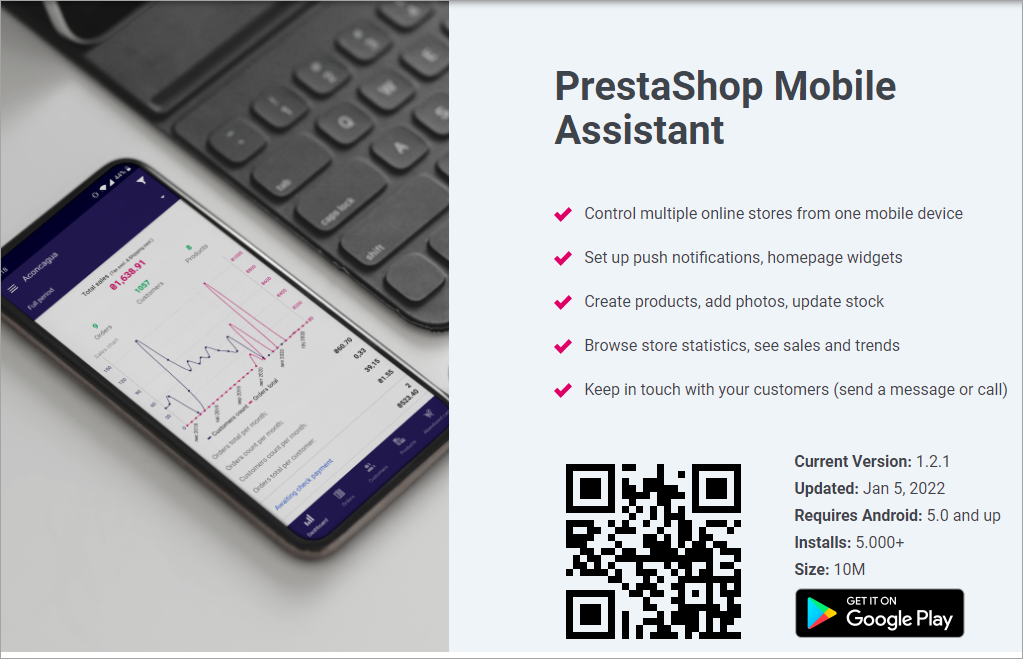
Pago. Puedes enviar un código QR con un enlace de pago al cliente. Al escanear el código, el cliente será llevado directamente a la página de pago en su dispositivo móvil.
Envío. Un código QR puede imprimirse como parte de una etiqueta de envío y colocarse en un producto. Cuando el producto se entrega al cliente, se puede escanear el código QR para confirmar los detalles del cliente antes de entregarle el producto. Una vez entregado el producto, el código QR puede invalidarse.
Cómo generar e imprimir códigos QR con PrestaShop
La generación de códigos QR no es una función nativa de PrestaShop, por lo que deberás utilizar alguna solución externa. Puede ser un complemento, un código personalizado o Store Manager para PrestaShop. A continuación, describiremos cómo funciona con Store Manager para PrestaShop.
Store Manager es una aplicación descargable que presenta las funciones del administrador de PrestaShop de manera simplificada y mejora la funcionalidad predeterminada con herramientas para ediciones masivas, importación/exportación automatizada, copias de seguridad de la base de datos, generación de datos y otras.
Si aún no tienes Store Manager, descarga una prueba gratuita instálala en tu computadora. Conecta la aplicación a la base de datos de tu tienda y disfruta de la simplicidad en la administración de tu tienda.
Genera Etiquetas con Códigos QR usando Store Manager para PrestaShop
Por defecto, Store Manager para PrestaShop permite imprimir etiquetas de códigos de barras. Sin embargo, es posible reemplazar el código de barras por un código QR personalizado. A continuación, explicaremos cómo hacerlo paso a paso.
Dado que crearemos etiquetas QR basadas en las etiquetas de códigos de barras, busquemos el archivo inicial en los archivos del programa Store Manager y creemos una copia.
Para acceder al archivo de informe predeterminado, pega este enlace en la barra de búsqueda de archivos locales:
C:\Users%username%\AppData\Local\eMagicOne Store Manager for PrestaShop.
Busca la carpeta “Products Barcode Labels (UPC)” y crea una copia de la misma:
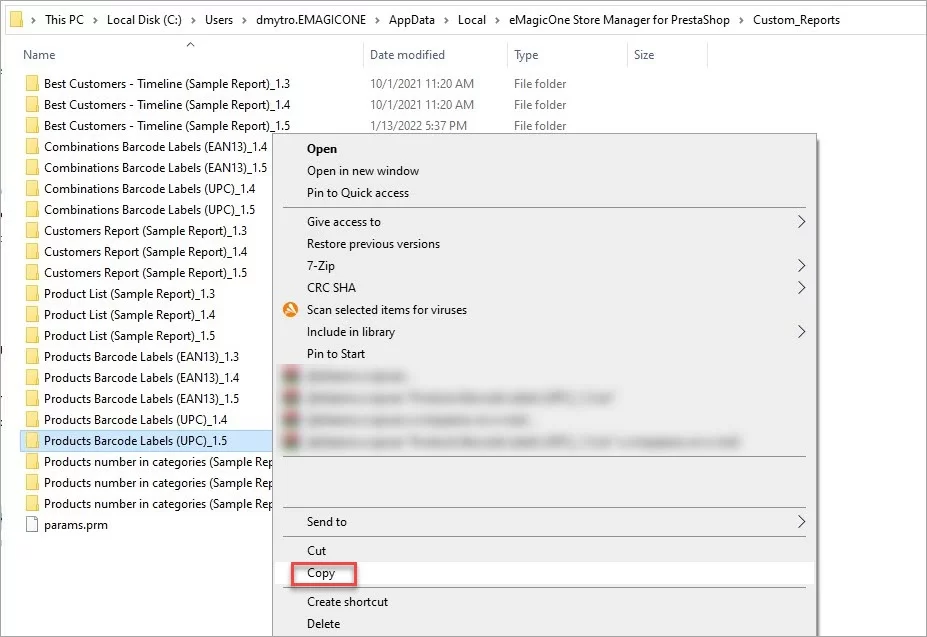
Renombra la carpeta como “QR code report” (Informe de código QR):
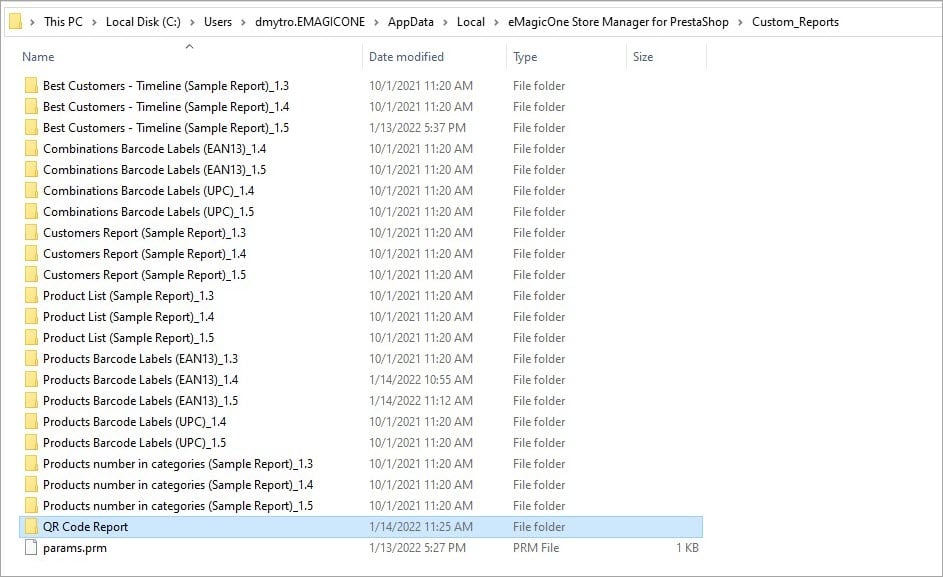
Ahora, abre Store Manager. En la barra lateral, haz clic en “Informes” > “Informes personalizados”. Encuentra el informe recién creado y haz clic en “Editar”:
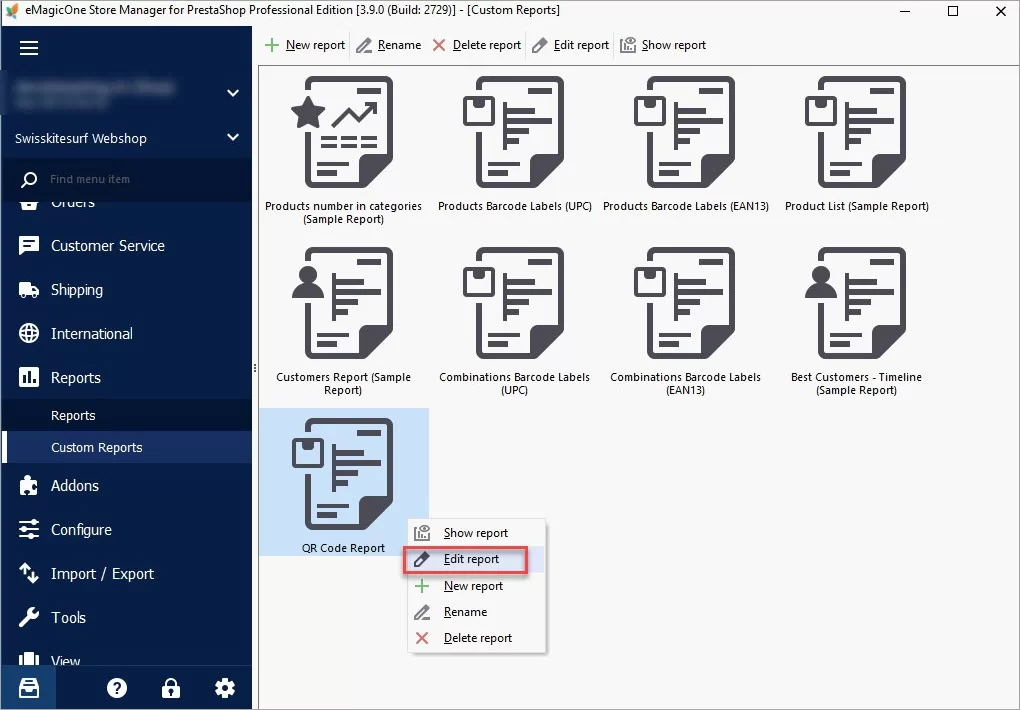
A continuación, reemplazaremos la imagen del código de barras por un código QR. Selecciona el código de barras y elimínalo:
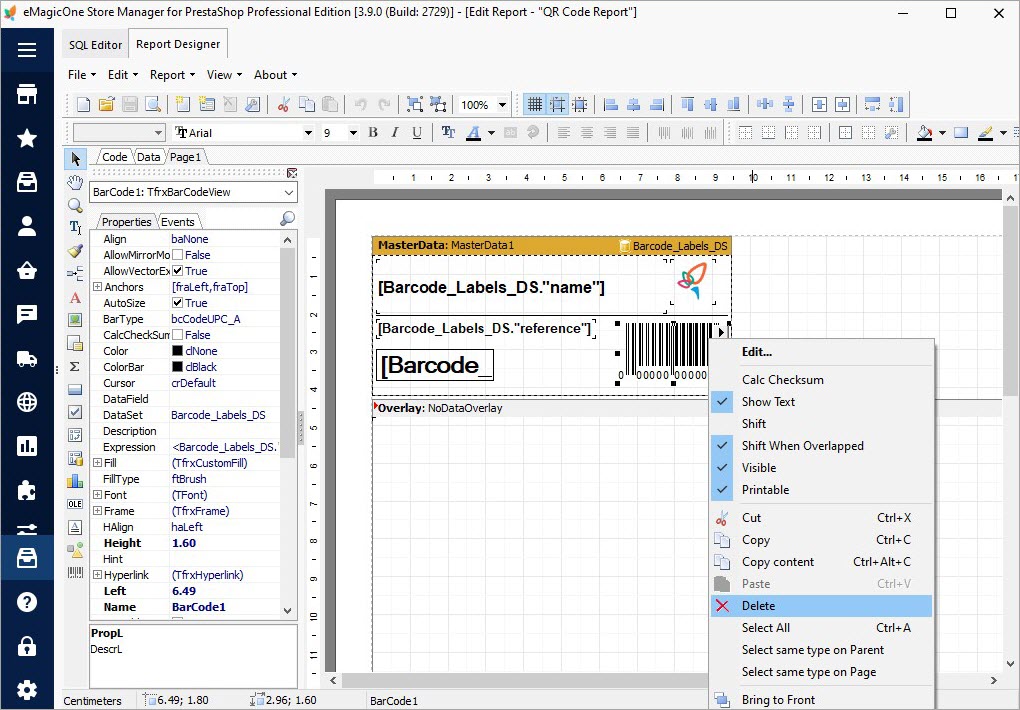
En la barra de herramientas izquierda del “Diseñador de informes”, haz clic en el icono del código de barras y selecciona la opción “QRCode”:
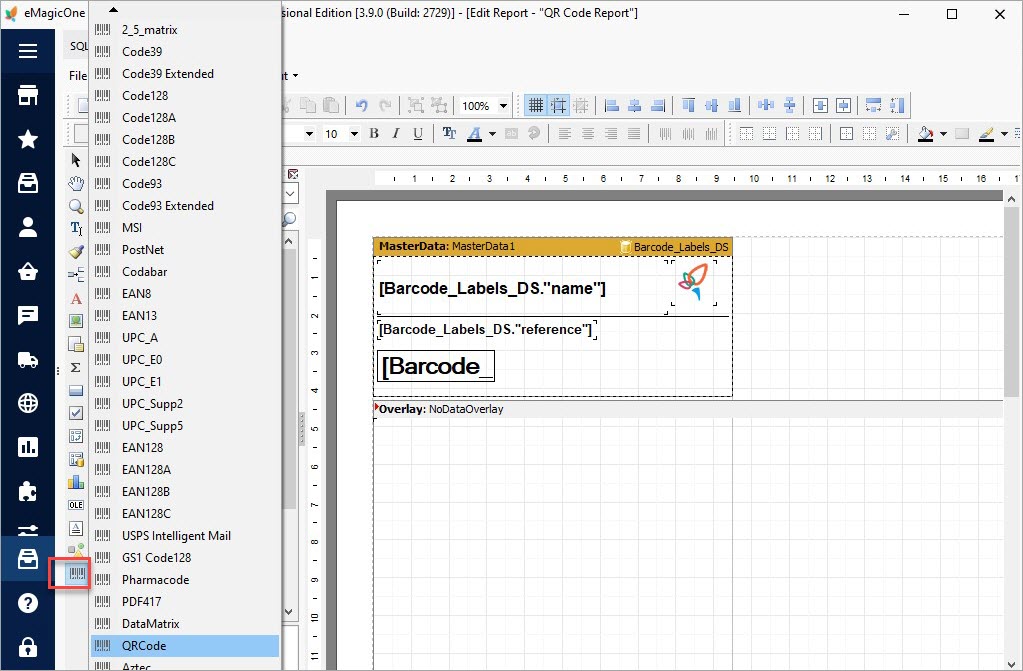
Haz doble clic en la imagen del código QR para abrir el editor y haz clic en el icono “Fx”:
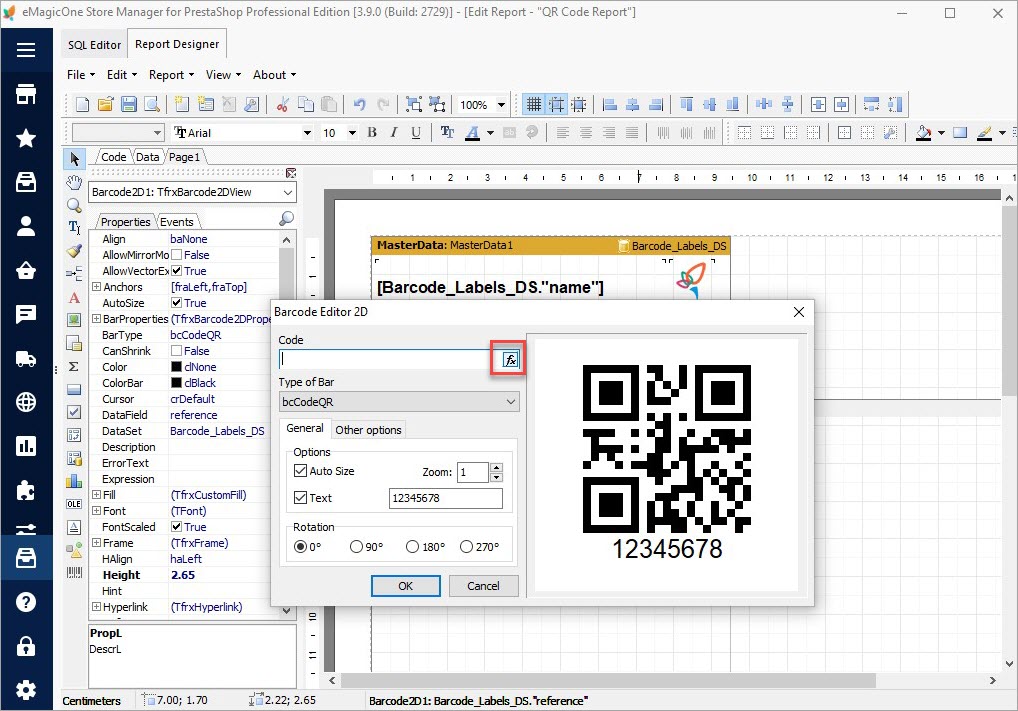
En la ventana abierta, selecciona el campo que deseas agregar al código QR. En nuestro ejemplo, será el campo “Referencia”. Luego, haz clic en “Aceptar”:
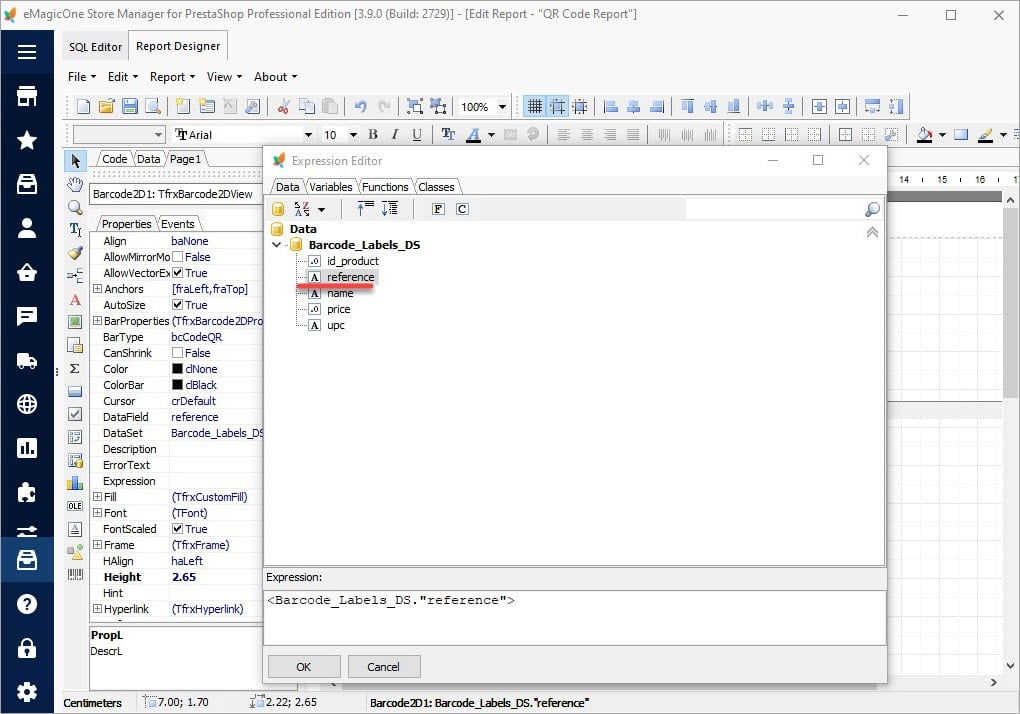
Aquí también puedes especificar si quieres que la referencia del producto se muestre debajo del código QR. Si es así, deja la opción marcada. Finalmente, haz clic en “Aceptar” para guardar la configuración.
Ahora guardemos el diseño del informe:
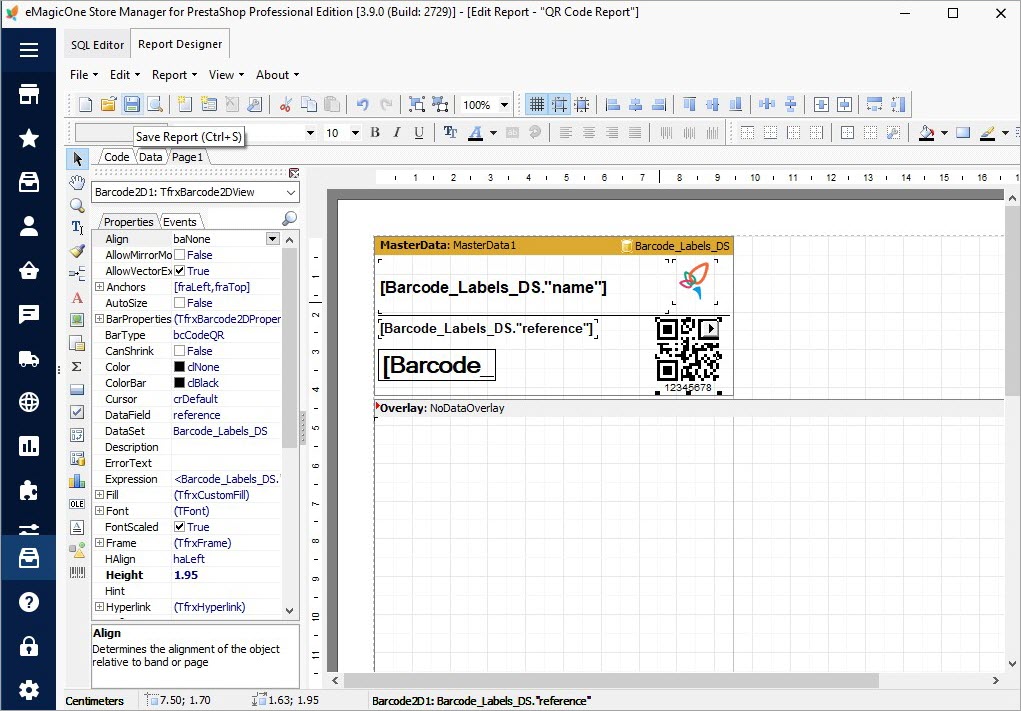
Hay una cosa más que editar en el informe predeterminado para que funcione nuestro informe de código QR. Cambia a la pestaña “Editor SQL” y elimina la referencia al campo “UPC” en las filas 1 y 6. Guarda el informe y sal:
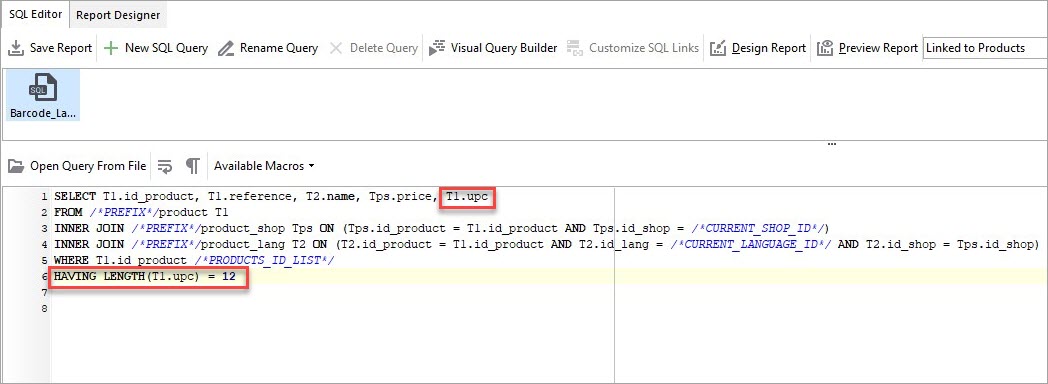
Para generar las etiquetas con códigos QR, haz clic en “Mostrar Informe”:
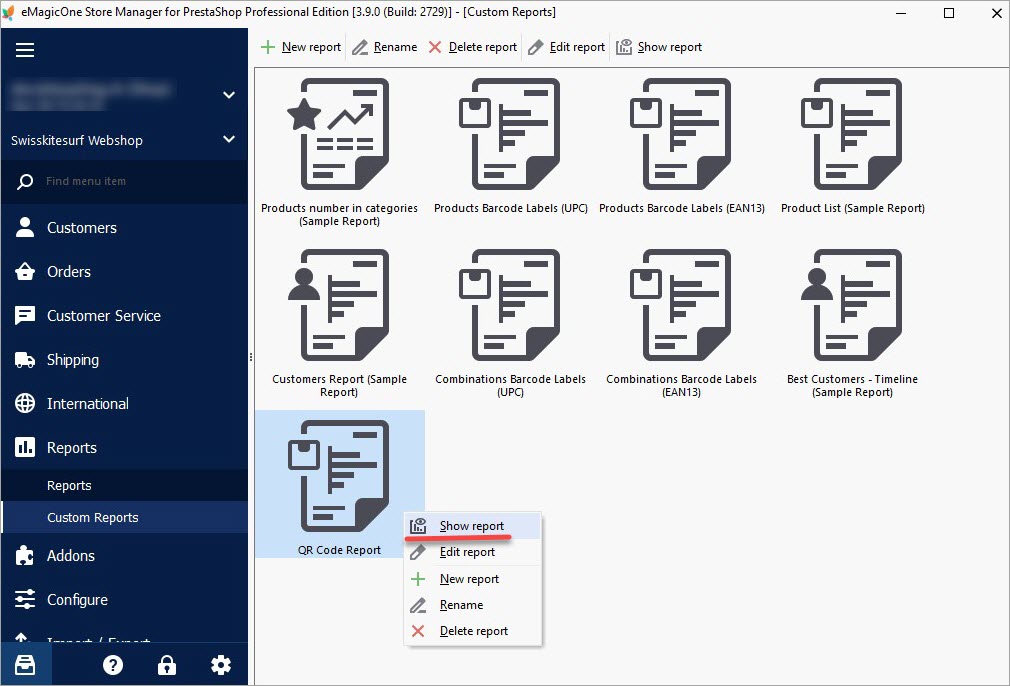
Aquí puedes ver las etiquetas con códigos QR. Estas etiquetas se pueden imprimir de inmediato o guardar en un archivo (PDF, RTF y otros formatos).
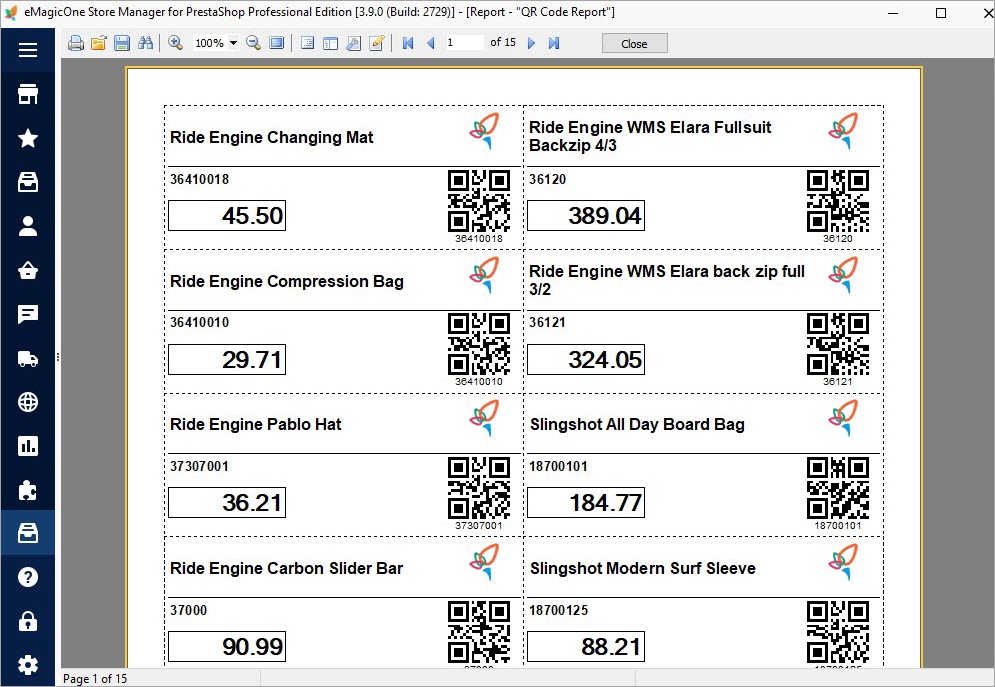
Para generar etiquetas QR para uno o varios productos, selecciónalos en la tabla, haz clic con el botón derecho para abrir el menú, y selecciona “Informes” > “Informe de código QR”:
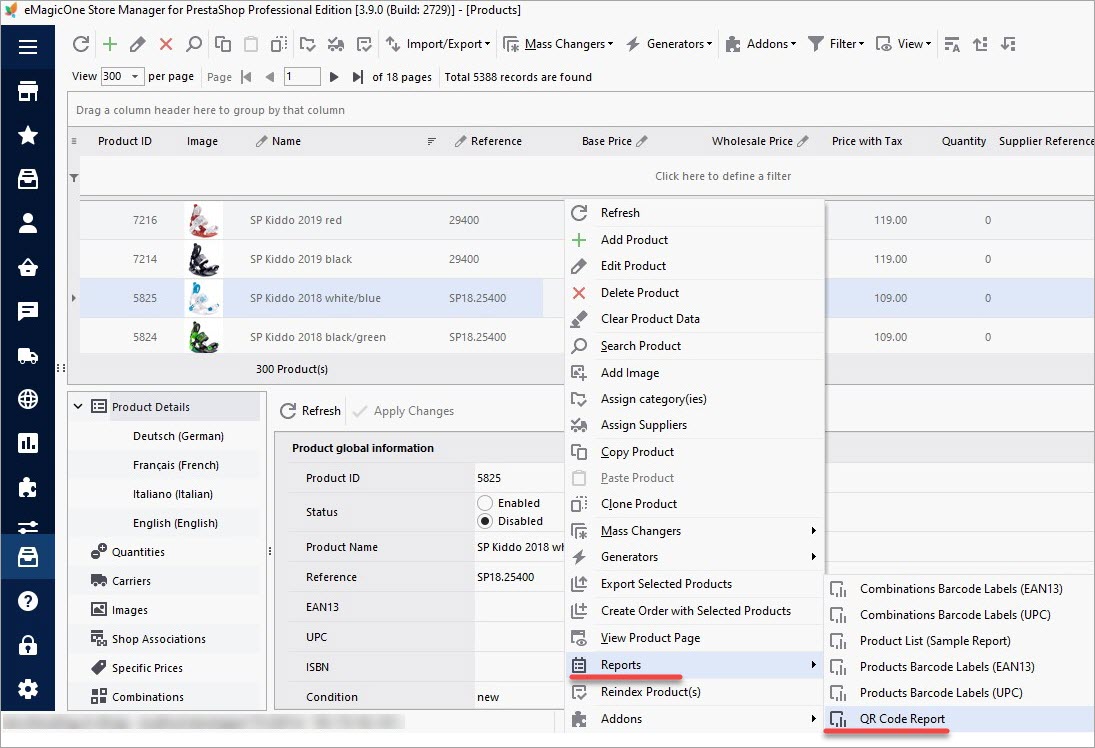
Ahora, con la posibilidad de imprimir etiquetas con códigos QR, puedes colocarlos en tus productos y escanearlos con un lector de códigos QR o teléfono móvil.
Conclusión
En este artículo, hemos descrito cómo generar códigos QR para etiquetas utilizando Store Manager para PrestaShop. Si tienes otro tipo de tarea, como:
- Crear e imprimir catálogos en PDF con códigos QR,
- Generar facturas con códigos QR,
- Diseñar plantillas de correo electrónico con códigos QR,
No dudes en escribir en los comentarios, y trataremos de ofrecerte una solución.
Si prefieres no ocuparte de la edición, puedes solicitar el desarrollo de informes de códigos QR, catálogos en PDF y otras tareas como un servicio. Envía tu solicitud a [email protected], y nos pondremos en contacto contigo para discutir lo que se debe hacer.
¡Prueba Store Manager para PrestaShop para generar e imprimir etiquetas con códigos QR!
¡Utiliza Store Manager para PrestaShop para crear etiquetas con códigos QR!
¡Pruébalo GRATIS!
Related Articles:
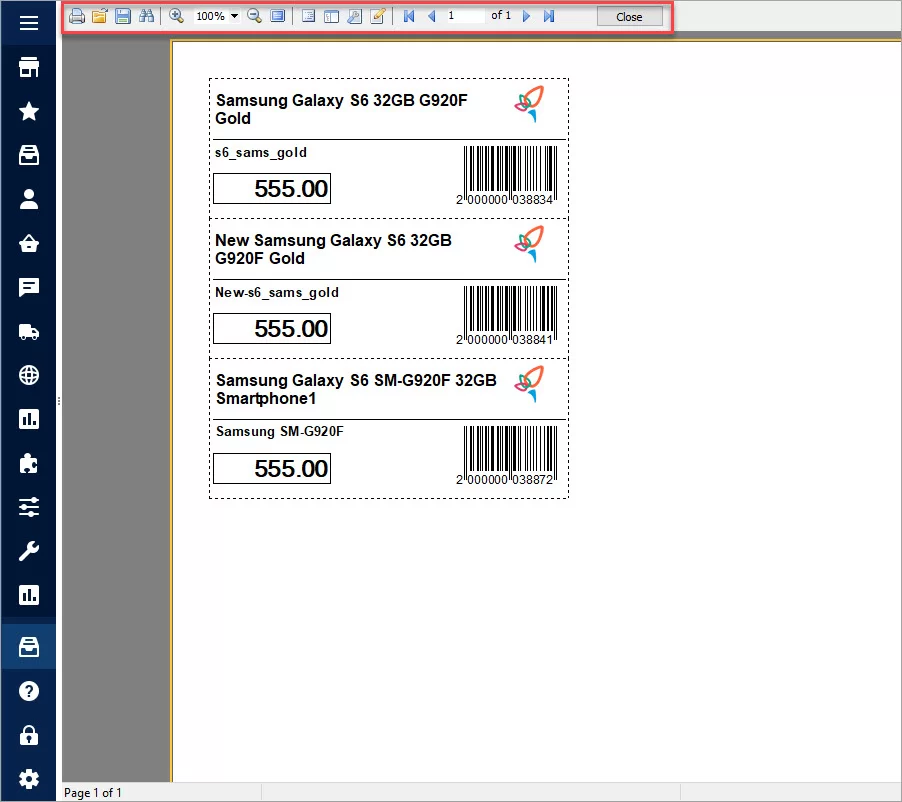
Generate Barcode Labels for Your PrestaShop Products
Learn how to generate barcode labels for simple products and combinations Read More…
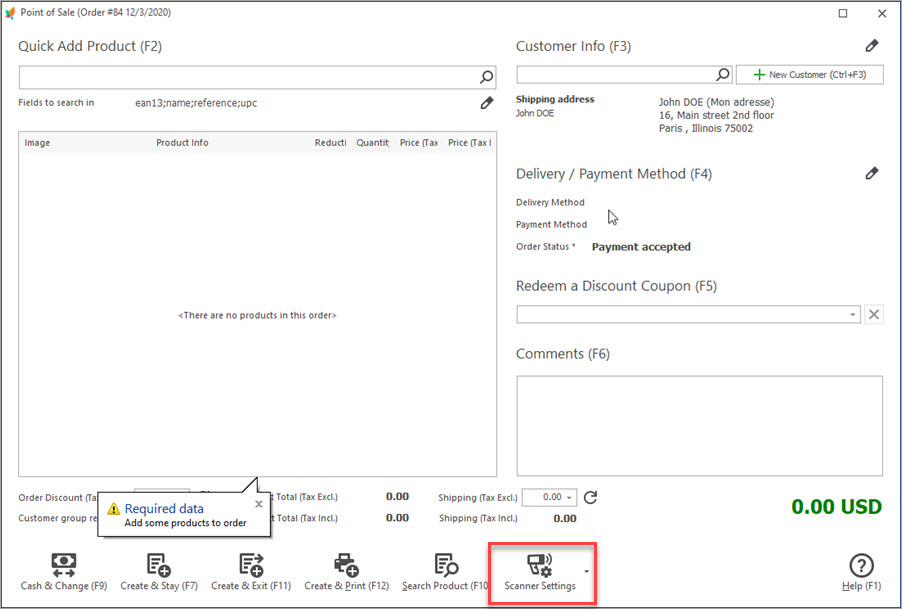
Adding items to PrestaShop Orders by Scanning Barcodes
Read how to add items to PrestaShop orders by scanning barcodes Read More…
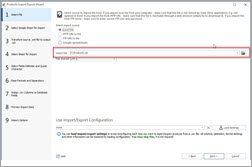
How to Upload Excel Files to PrestaShop?
Import store data to PrestaShop in Excel format. Get full instructions. Read More…
PrestaShop Product Export To Google Spreadsheets
Expand PrestaShop export possibilities by extracting products to Google Spreadsheets file. Read More…
COMMENTS




